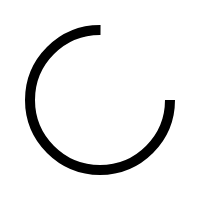Das Hinzufügen von Produkten zu Ihrem Warenkorb ist sehr einfach. Stellen Sie immer sicher, dass Sie das gewünschte Abreisedatum ausgewählt haben. Geben Sie dann die gewünschte Anzahl von Eimern oder Bündeln in den entsprechenden Feldern neben dem Produkt an. Durch Klicken auf Eingabe oder Tab bestätigen Sie diese Nummer und das Produkt wird Ihrem Warenkorb hinzugefügt. Wenn dies das erste Produkt ist, das Sie Ihrem Warenkorb hinzufügen, wird das Warenkorbsymbol oben rechts auf dem Bildschirm rot angezeigt. Rechts neben diesem Symbol befindet sich die Anzahl der Artikel in Ihrem Warenkorb und links die Menge und das geschätzte Volumen.
Sobald Sie einen Artikel in Ihren Warenkorb gelegt haben, haben Sie 5 Minuten Zeit, um Ihre Bestellung zu ändern. Sie können hier einen Kommentar hinzufügen, indem Sie auf der Seite Ihres Warenkorbs unter dem Produkt die Option "Kommentar hinzufügen" auswählen. Ist Ihre Bestellung fertig? Dann können Sie "Bestätigen" wählen. Machst du das nicht Nach 5 Minuten wird der Warenkorb automatisch bestätigt.
Sie können das Abreisedatum auf jeder Produktseite anpassen. Oben rechts auf der Seite, unter der grauen Leiste, finden Sie ein Feld mit dem Abreisetag. Wenn Sie dies ändern möchten, klicken Sie in das Eingabefeld und wählen Sie den gewünschten Abreisetag aus.
Sie können sicher mehrere Tage bestellen. Durch Ändern des Abreisetages können Sie Produkte für mehrere Tage bestellen. In der Bestellübersicht sehen Sie, was Sie pro Abreisetag bestellt haben.
Wenn Sie eine Bestellung in Ihrem Warenkorb bestätigt haben, erhalten Sie eine Auftragsbestätigung per E-Mail. Dies kann nach Bestätigung der Bestellung einige Minuten dauern.
Sie erhalten die Auftragsbestätigung, wenn Sie Ihre Bestellung auf der Warenkorbseite bestätigen. Hast du das vergessen Dann erhalten Sie Ihre Bestätigung am Abreisetag kurz nach Mitternacht automatisch. Wenn Sie Ihre Bestellung erst am Morgen der Abreise aufgeben, erhalten Sie die Bestätigungsbestätigung nach Bestätigung Ihrer Bestellung. Hast du das vergessen Nach 5 Minuten wird die Bestellung automatisch bestätigt. Haben Sie die Bestätigung noch nicht erhalten? Überprüfen Sie die mit Ihrem Konto verknüpfte E-Mail-Adresse. Sie finden dies unter "Willkommen [Name]" unter der Überschrift "E-Mail-Adresse". Haben Sie Ihre Auftragsbestätigung noch nicht erhalten? Senden Sie eine E-Mail mit Ihrem Kundencode und dem Abreisetag der betreffenden Bestellung an customerservice@OZExport.nl. Wir sorgen dafür, dass Sie die Auftragsbestätigung erhalten.
Dies ist je nach Lagertyp unterschiedlich. Produkte, die unter den Lagertyp "grower direkt" fallen (Erkennbar an „Grower Direct“ in grün unterhalb der Lagermenge), werden sofort und automatisch an den Erzeuger gesendet und können daher danach nicht mehr geändert werden. Die anderen Produkte können innerhalb von 5 Minuten aus dem Warenkorb entfernt werden. Danach werden sie automatisch bestätigt.
Sie können überprüfen, ob Ihre Bestellung bereits von uns bearbeitet wurde. Sie können dies sehen, indem Sie 'Bestellübersicht' über 'Willkommen [Name]' wählen. Wenn Sie hier auf Ihre Bestellung klicken, können Sie sehen, ob sie gerade bearbeitet wird.
Sie können eine Übersicht aller Bestellungen im CSV-Format in Ihrer Bestellhistorie herunterladen. Sie finden dies, indem Sie auf "Bestellübersicht" über "Willkommen (Name)" klicken. Hier sehen Sie eine Übersicht aller Ihrer Bestellungen in Kombination mit der Option, die Bestellung im CSV-Format herunterzuladen. Zuvor getätigte Bestellungen finden Sie unter "Rechnungen" und können im CSV-Format heruntergeladen werden.
Leider haben wir noch keinen Status des Containers in unserem Webshop. Sind Sie neugierig, wie viel noch auf Ihrem Konto offen ist? Dann fragen Sie Ihren Account Manager.
Gehen Sie in Ihren Warenkorb zur entsprechenden Bestellung. Wählen Sie das Produkt aus, zu dem Sie einen Kommentar hinzufügen möchten. Klicken Sie unter dem Produkt auf den roten Text "Kommentar hinzufügen". Hier können Sie Kommentare wie Sonderwünsche hinzufügen.